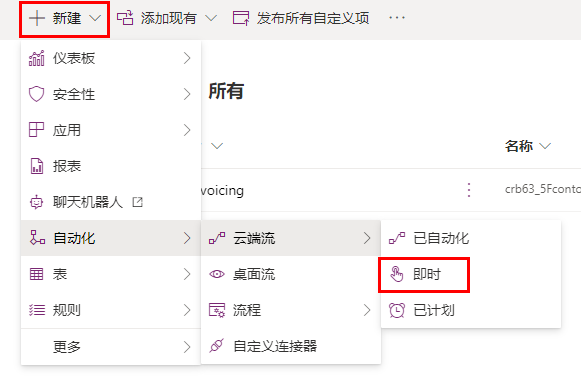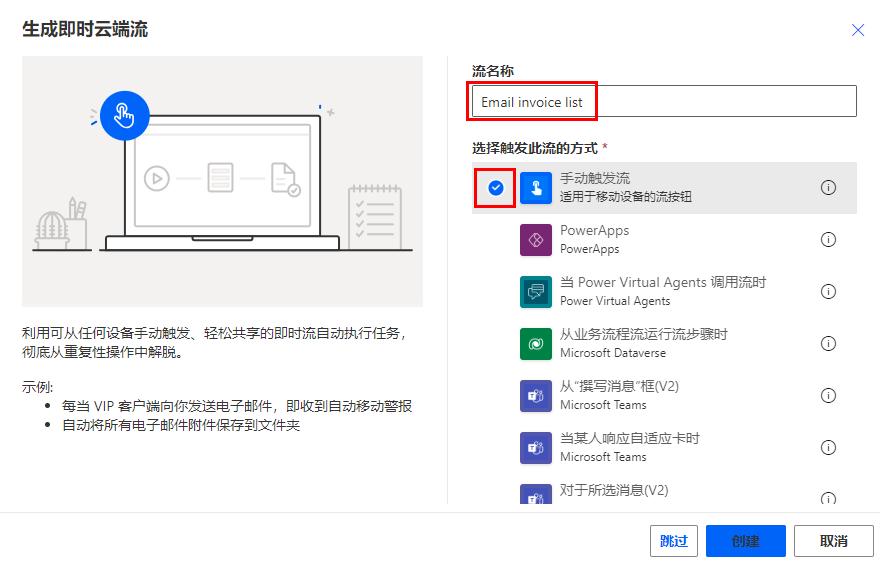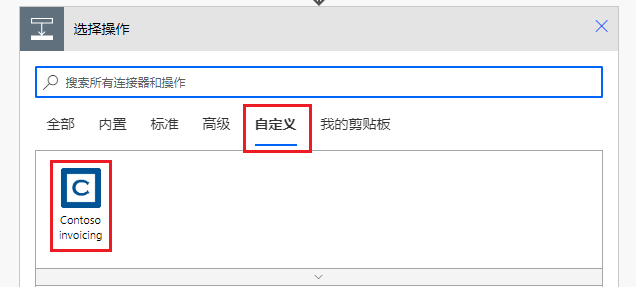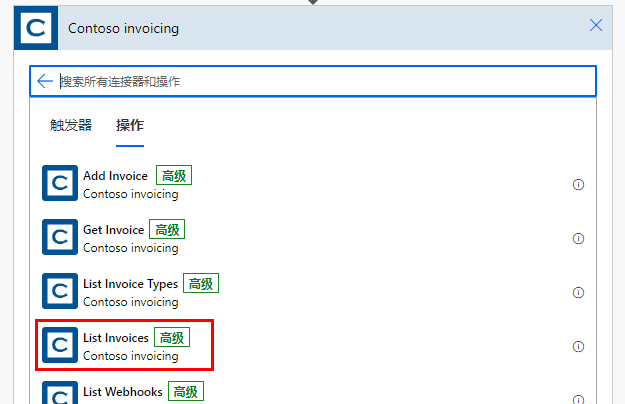练习 - 使用 Power Automate 连接器
在本练习中,您将创建手动触发的 Power Automate 云端流,该云端流将使用您在本模块之前的练习中创建的 Contoso Invoicing 自定义连接器。
重要提示
先完成练习:在解决方案中新建连接器单元,然后再开始本练习。
任务:创建 Power Automate 云端流
在本任务中,您将在之前创建的 Contoso Invoicing 解决方案中创建 Power Automate 流。
从 Contoso Invoicing 获取 API 密钥。
[
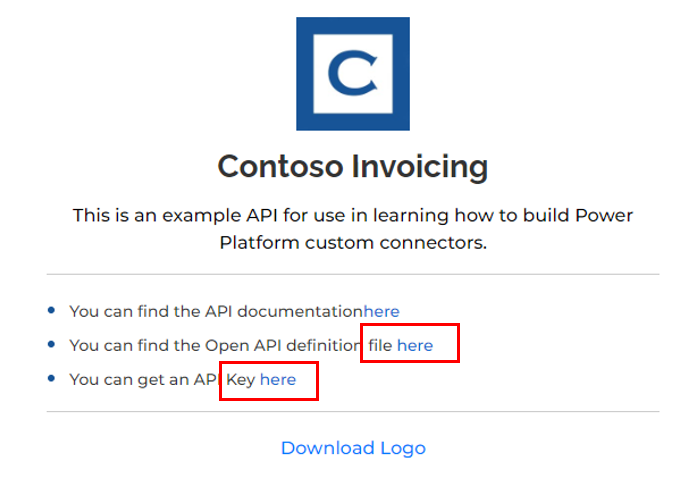
选择API 密钥链接。
复制并保存 API 密钥,以便稍后使用。
注意
如仍有之前使用的 API 密钥,现在仍可用。 否则可以获取新密钥。
转到 Microsoft Power Platform 制作者门户并选择您在练习:在解决方案中新建连接器单元中使用的环境。
选择解决方案并选择打开 Contoso Invoicing 解决方案。
选择 + 新建 > 自动化 > 云端流 > 即时。
将流命名为电子邮件发票列表,选择手动触发流和创建。
选择 + 新建步骤。
选择自定义选项卡,然后选择 Contoso Invoicing 自定义连接器。 使用自定义选项卡查找自定义连接器是快捷的查找方法。
选择列出发票操作。
重要提示
将列出发票* 字段留空。 这将使我们能够拉取所有信息。
输入发票连接作为连接名称。
粘贴您的 API 密钥。 选择创建
选择流检查以确认没有错误。
选择保存。
选择流名称旁边的箭头按钮。
出现提示时选择确定。
请勿离开本页面。
任务 2:测试云端流
在本任务中,您将测试您在任务 1:创建 Power Automate 云端流中创建的云端流。
打开电子邮件发票列表云端流(如果尚未打开)。
选择运行。
选择继续。
选择运行流。
选择完成。
刷新运行历史记录。
流应成功运行。